|
Inserire Un Testo Parte 5░ Capition Interactivity.
Questa guida Ŕ stata scritta con l'aiuto della mia amica Paola,
Qui il suo sito.
Ora pensiamo ad un testo pi¨ elaborato.
Ci troviamo nella pagina Captions.
Sulla sinistra troverai 4 sezioni.
Occupiamoci della Quarta Sezione.
Capition Interactivity.
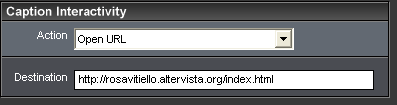
Questa sezione Ŕ particolarmente utile a chi utizza il web, a chi posiede un sito, a chi predilige la condivisione dei files via mail ecc.
Azionare la freccetta nera piccola rivolta verso il basso di Action, scegliere nel men¨ a discesa l'azione desiderata che potrÓ interessare il titolo del video.
Nello screen ho linkato il titolo al mio sito.
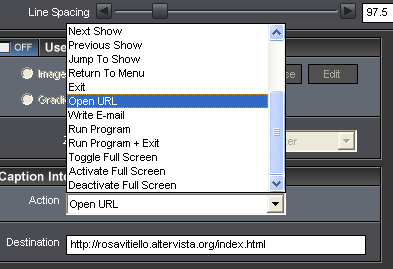
Seguiranno altri tutorials.
|